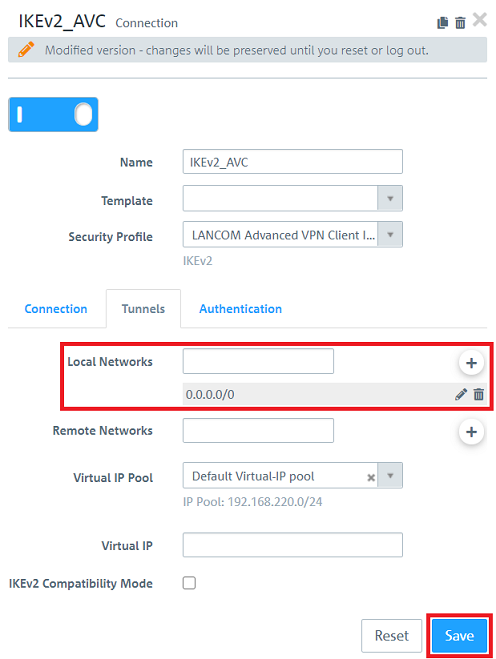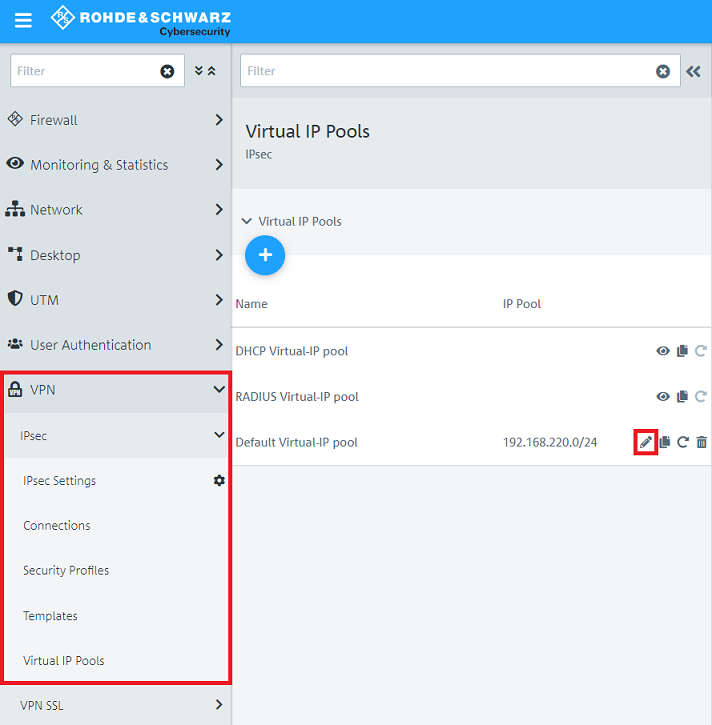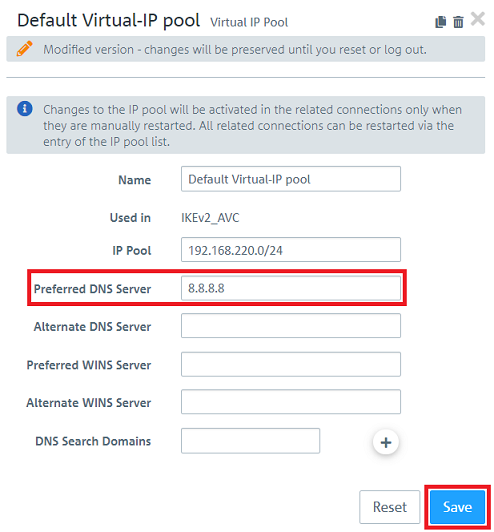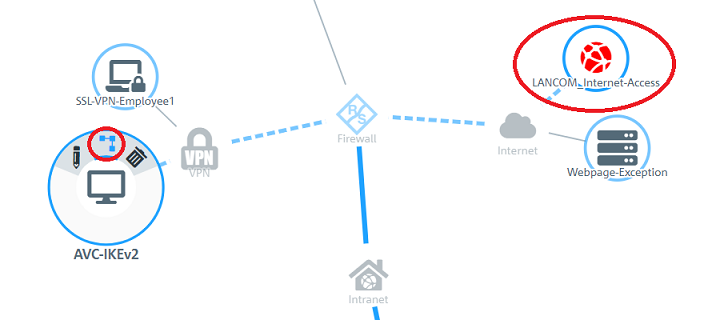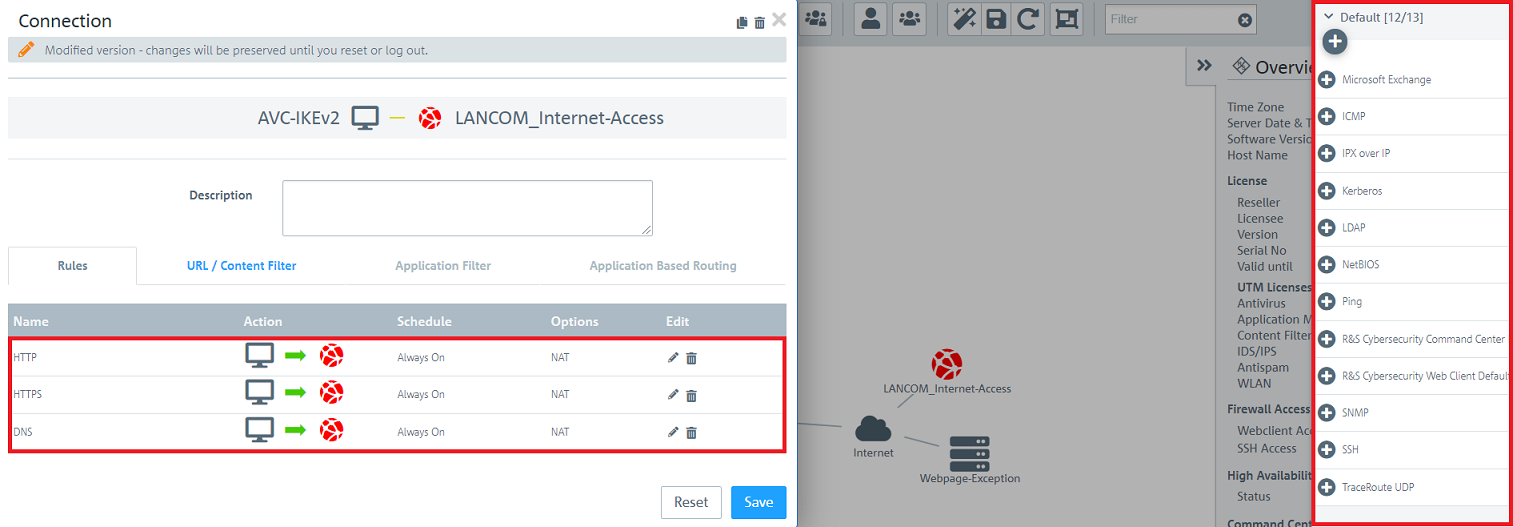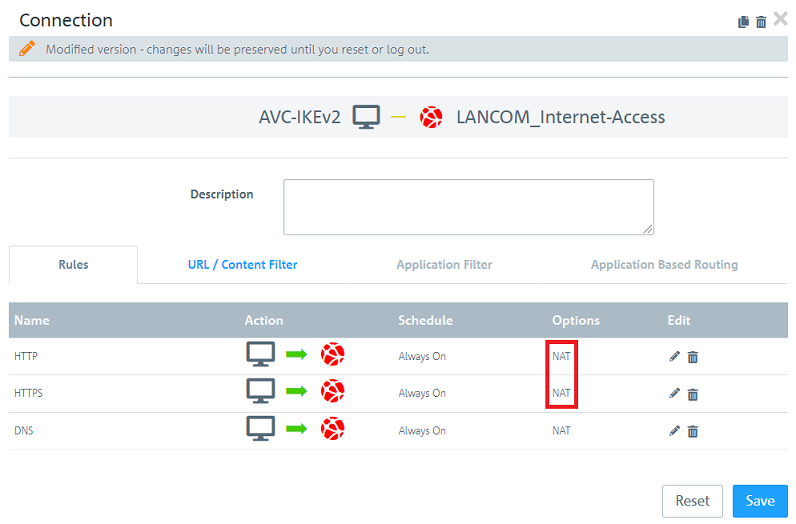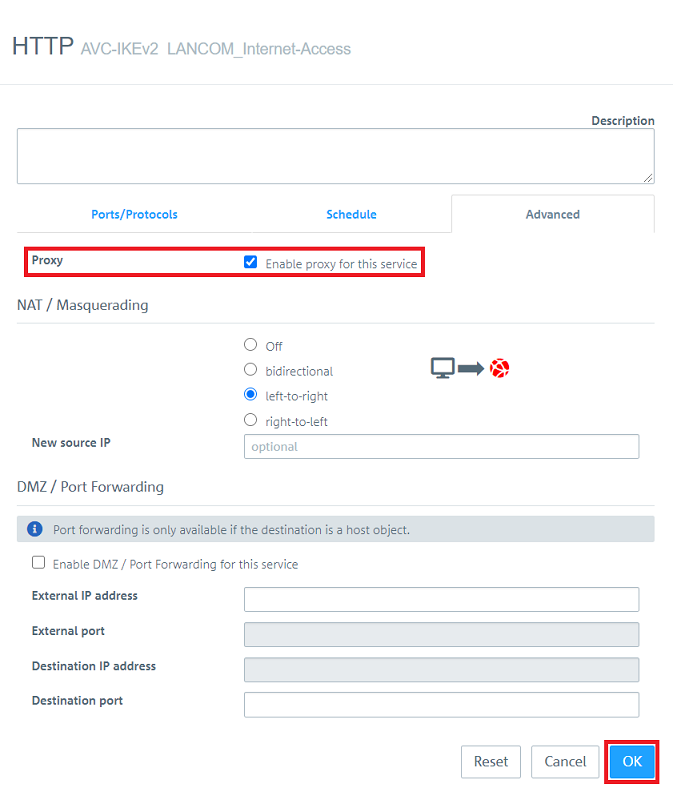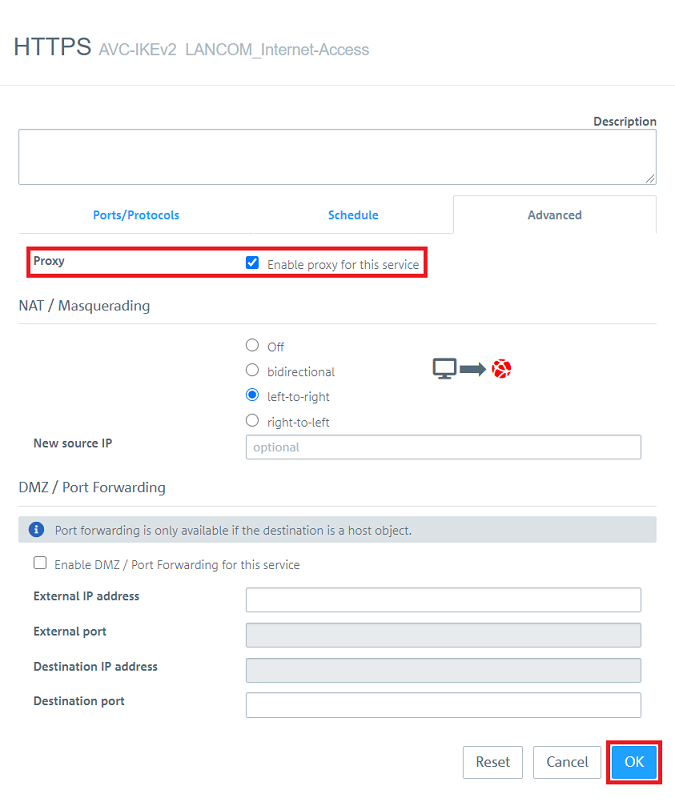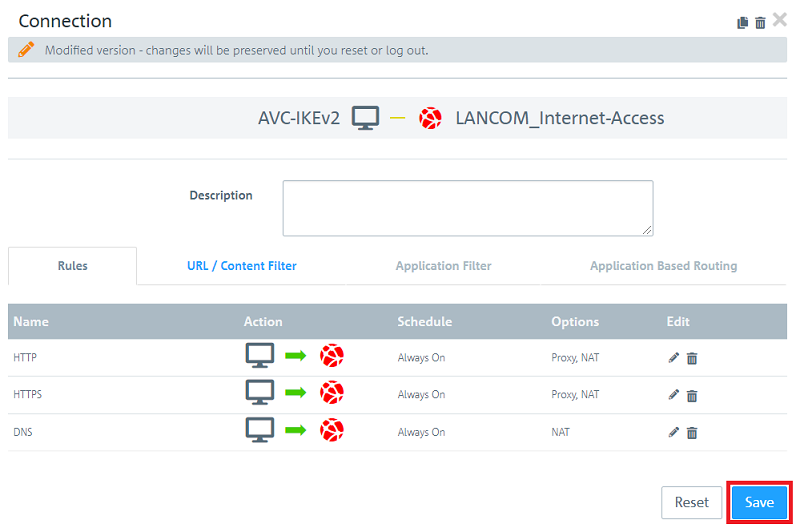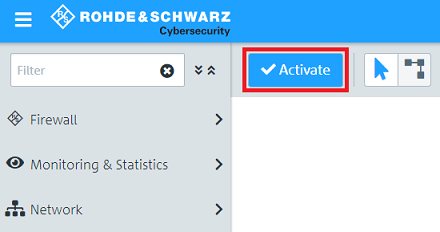...
- Ein mobiler Mitarbeiter baut mit dem Advanced VPN Client eine IKEv2 Verbindung in die Firma auf.
- Damit der Internet-Datenverkehr des mobilen Mitarbeiters verschlüsselt übertragen wird, wird dieser über die Unified Firewall geroutet.
- Der Internet-Datenverkehr des mobilen Mitarbeiters soll durch den HTTP-Proxy der Unified Firewall geprüft werden.
Procedure:
1. Einrichtung der ) Configuring the Advanced VPN Client Verbindungconnection:
1.1 Öffnen Sie die Konfiguration der ) Open the configuration of the Unified Firewall in einem Browser und richten eine IKEv2 Verbindung für den a browser and set up an IKEv2 connection for the Advanced VPN Client ein.
1.2 Tragen Sie in Schritt ) In step 1.5 bei Lokale Netzwerke anstelle des lokalen Netzwerks die Adresse for Local Networks enter the address 0.0.0.0/0 ein. Diese steht für beliebige Netzwerke und ermöglicht, dass sämtlicher Datenverkehr durch den VPN-Tunnel übertragen wird instead of the local network. This address represents any network and thus makes it possible for the entire data traffic to be routed via the VPN connection.
| Hinweis |
|---|
Im In the Advanced VPN Client darf in dem verwendeten Profil in dem Reiter profile no network must be present in the tab "Split Tunneling" kein Netzwerk hinterlegt sein! Ansonsten wird nur der für dieses Netzwerk bestimmte Datenverkehr über den VPN-Tunnel übertragen! Otherwise only the traffic destined for this network is routed via the VPN connection. |
1.3 Die Einrichtung der ) The configuration of the Advanced VPN Client Verbindung ist damit abgeschlossenconnection is now complete.
2. Manuelle Konfigurations-Schritte) Manual configuration steps:
2.1 Wechseln Sie in das Menü ) Go to the menu VPN → IPSec → Virtuelle Virtual IP -Pools und bearbeiten den verwendeten IP-Pool (in diesem Beispiel der Pools and edit the IP Pool used for the VPN connection (in this example Default Virtual-IP pool).
2.2 Hinterlegen Sie bei Bevorzugter DNS-Server die IP-Adresse eines DNS-Servers und klicken auf Speichern. Dieser wird dem VPN-Client bei der Einwahl zugewiesen und ermöglicht die Auflösung von DNS-Namen über den VPN-Tunnel) For Preferred DNS Server enter the IP address of a DNS server and click Save. This server is assigned to the VPN client during the dial-in process and enables resolving DNS names via the VPN connection.
2.3 Klicken Sie auf dem Desktop auf den in Schritt 1. erstellten VPN-Host (in diesem Beispiel ) On the desktop click on the VPN host created in step 1 (in this example AVC-IKEv2), wählen das Verbindungswerkzeug aus und klicken auf das Internet-Objekt, um die Firewall-Regeln anzupassenselect the Connection Tool and click on the Internet object to set up firewall rules.
2.4 Fügen Sie die Protokolle ) Add the protocols HTTP, HTTPS und and DNS hinzu.
2.5 Klicken Sie bei den Protokollen HTTP und HTTPS bei Optionen nacheinander auf NAT) For the protocols HTTP and HTTPS under Options click on NAT consecutively.
2.6 Setzen Sie für HTTP und HTTPS jeweils den Haken bei Proxy für diesen Dienst aktivieren und klicken auf ) For HTTP and HTTPS activate the option Enable proxy for this service and click OK.
2.7 Klicken Sie auf Erstellen, damit die Firewall-Regeln erstellt werden) Click Save for the firewall rules to be created.
2.8 Klicken Sie auf Aktivieren, damit die vorgenommenen Änderungen von der Unified Firewall umgesetzt werden) Click Activate in order for the changes to be implemented by the Unified Firewall.
3. Import des HTTP-Proxy Zertifikats in den Computer mit dem Advanced VPN Client:
...